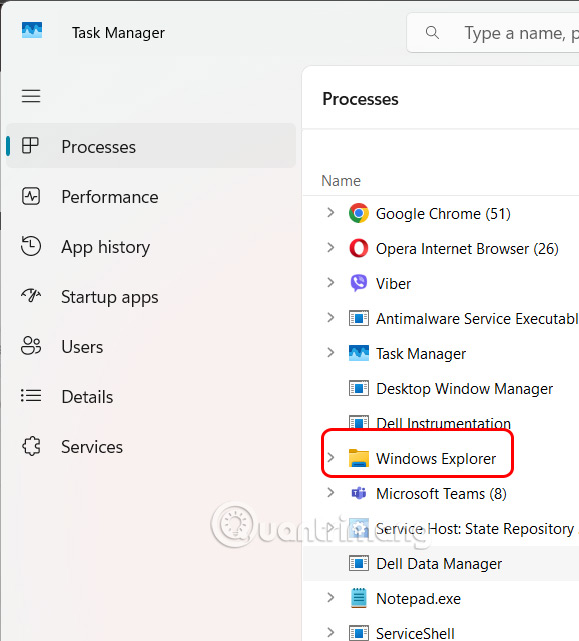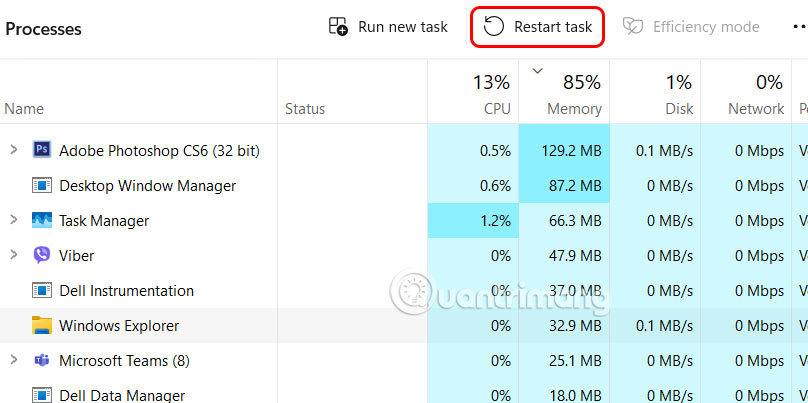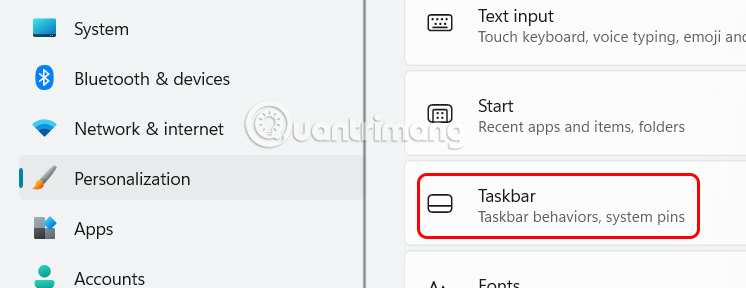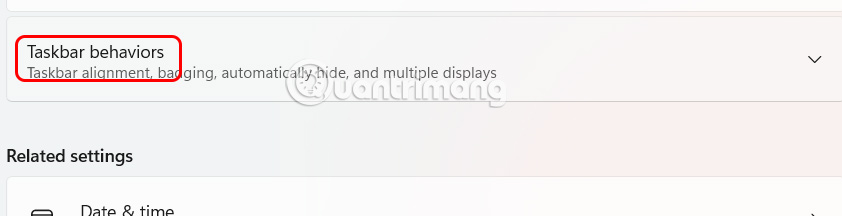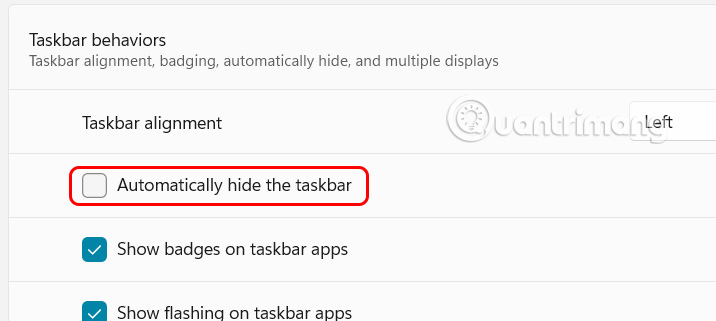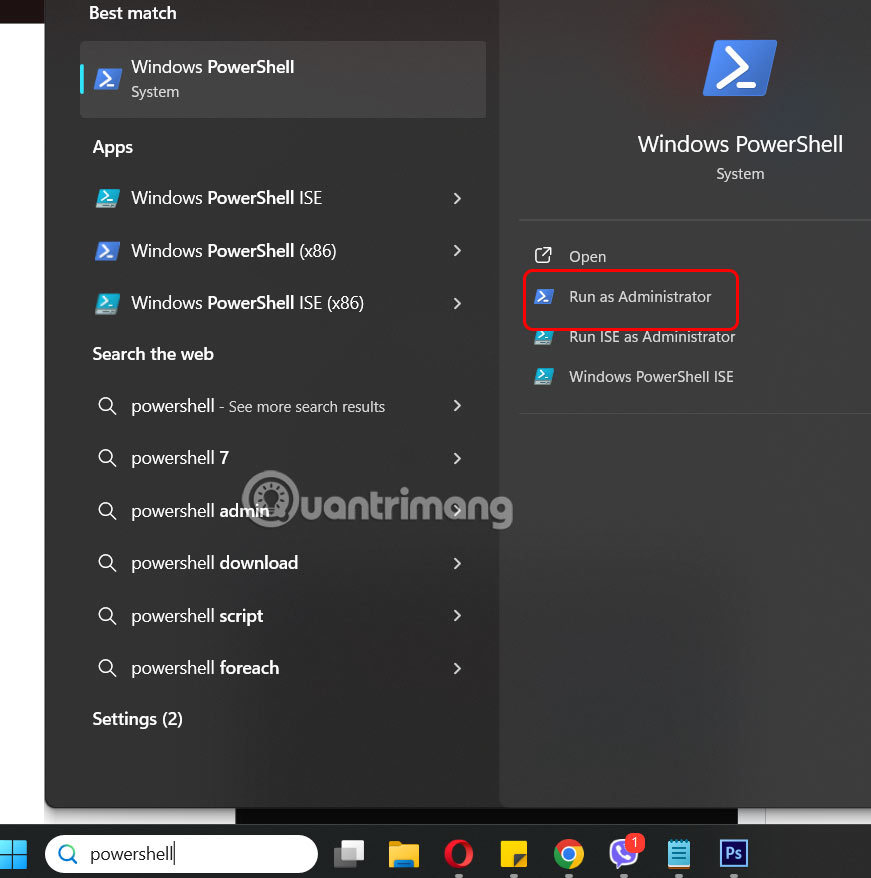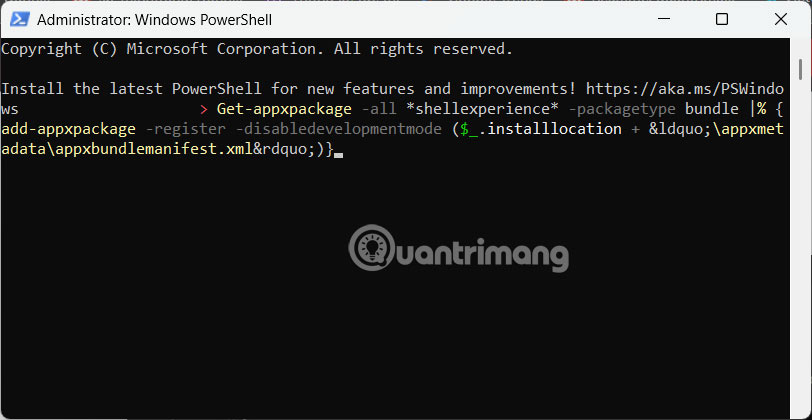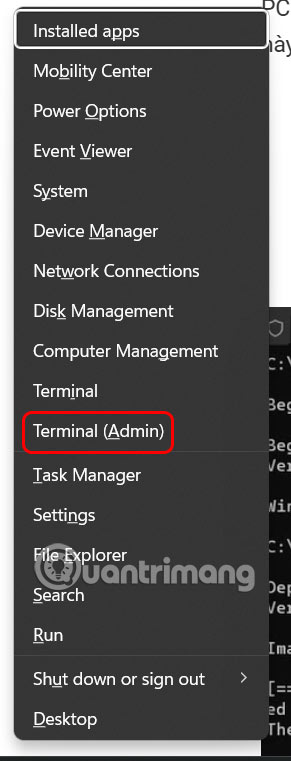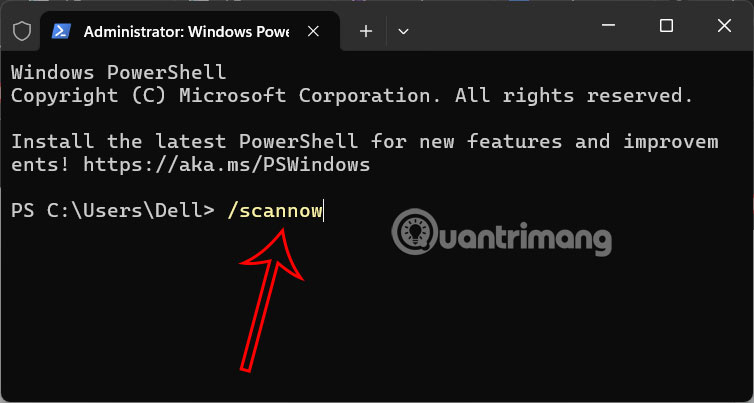Hướng dẫn khôi phục Start Menu biến mất
Start Menu trên Windows giúp bạn tìm kiếm nhanh ứng dụng, xem các tệp đã sử dụng gần đây,… Nhưng nếu Start Menu biến mất thì sẽ ảnh hưởng tới công việc cũng như thao tác cơ bản trên Máy tính. Dưới đây là một số cách khôi phục Start Menu biến mất trên Máy tính Windows.
Khởi động lại Windows Explorer
Khởi động lại Windows Explorer thường có hiệu quả trong việc khắc phục các sự cố liên quan tới hệ thống, như thanh Taskbar hay Start Menu.
Bạn nhấn tổ hợp phím Ctrl + Shift + Esc để mở Task Manager rồi nhấn vào tab Processes và tìm Windows Explorer.
Lúc này bạn nhấn vào nút Restart task ở góc bên trên để tiến hành khởi động lại Start Menu.
Tắt tự động ẩn Taskbar
Nếu bạn vô tình kích hoạt thiết lập tự động ẩn thanh Taskbar khi không sử dụng thì cả Start Menu cũng có thể biến mất. Vì vậy hãy kiểm tra lại thiết lập cài đặt và hiển thị lại Taskbar.
Bạn mở Settings trên Máy tính, sau đó nhấn vào tab Personalization ở menu bên trái và nhấn vào Taskbar để điều chỉnh.
Chuyển sang giao diện như hình, người dùng sẽ mở rộng thiết lập Taskbar behaviors.
Cuối cùng tắt thiết lập Automatically hide the taskbar.
Đăng ký lại các gói Start Menu
Việc đăng ký lại các gói cài đặt Start Menu sẽ khôi phục lại Start Menu ban đầu và không ảnh hưởng tới hệ thống.
Bạn nhấn tổ hợp phím Windows + S để mở menu tìm kiếm, sau đó nhập powershell và chọn Run as administrator.
Lúc này bạn nhập lệnh dưới đây rồi nhấn Enter để chạy lệnh.
Get-appxpackage -all *shellexperience* -packagetype bundle |% {add-appxpackage -register -disabledevelopmentmode ($_.installlocation + “\appxmetadata\appxbundlemanifest.xml”)}Quét các tập tin bị hỏng
Windows sở hữu một công cụ hữu ích tên là System File Checker (SFC) có thể quét PC của bạn để tìm các tệp hệ thống bị hỏng và sửa chữa chúng.
Bạn nhấn tổ hợp phím Win + X rồi nhấn Terminal (Admin) từ danh sách.
Hiển thị giao diện mới, người dùng nhập sfc /scannow trong giao diện và nhấn Enter.
Đợi quá trình quét hoàn tất, sau đó khởi động lại Máy tính của bạn.
Sử dụng System Restore
Đôi khi bản cập nhật Windows bị lỗi, ứng dụng dính virus hoặc thay đổi hệ thống không mong muốn có thể khiến Start menu biến mất đột ngột. Bạn có thể sử dụng công cụ System Restore để giải quyết vấn đề.